office 2013中的Word如何改变文字的方向?
用word编辑文章内容时,文章的排版是从左到右,一行一行的写,但有时候为了对整篇文章有更好的排版设计,我们也会一字一句的改变排版方向。让我们来看看office 2013中的Word如何改变文本的方向。
Word如何改变文字的方向?Word改变文本方向的方法:
1.首先,在office 2013中打开word,点击菜单栏中的菜单项“页面布局”,打开页面布局。我们可以看到第一个是文字方向。

2.点击“文本方向”。下面的列表中有三个默认方向供我们使用,但是我们这里不使用系统提供的方向,而是直接设置,所以点击底部的“文字方向选项……”。
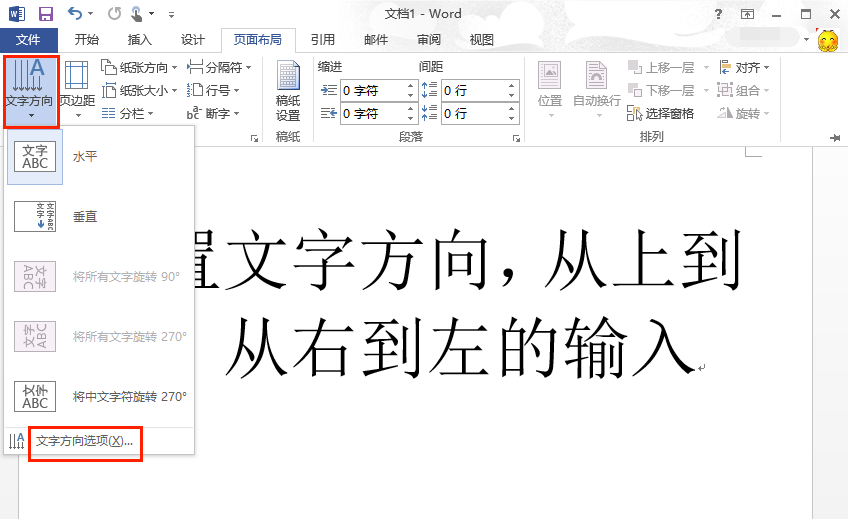
3.点击“文字方向选项…”打开“文字方向-主文档”设置对话框,如下图所示。
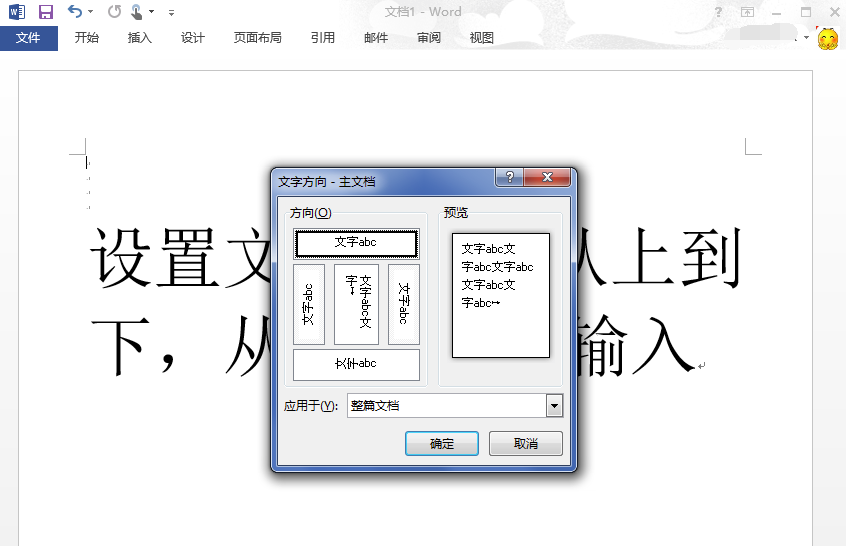
4.我们可以看到总共有5个方向可以设置。设置每个方向后,效果预览将出现在右侧。在这里,我们选择“从上到下,从右到左”的方向。
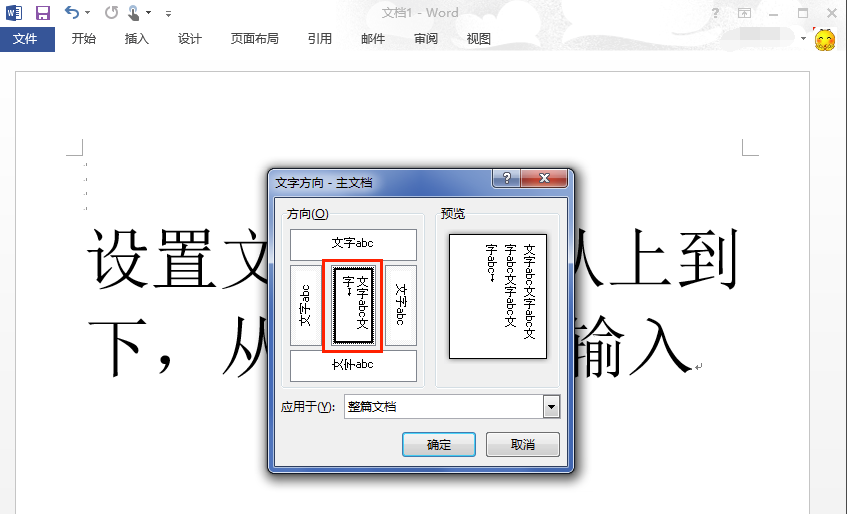
5.在应用到后面的下拉列表框中,我们可以有两种选择方式,其中“插入点之后”只会设置当前光标位置之后的现有字符或者要输入的字符的方向。
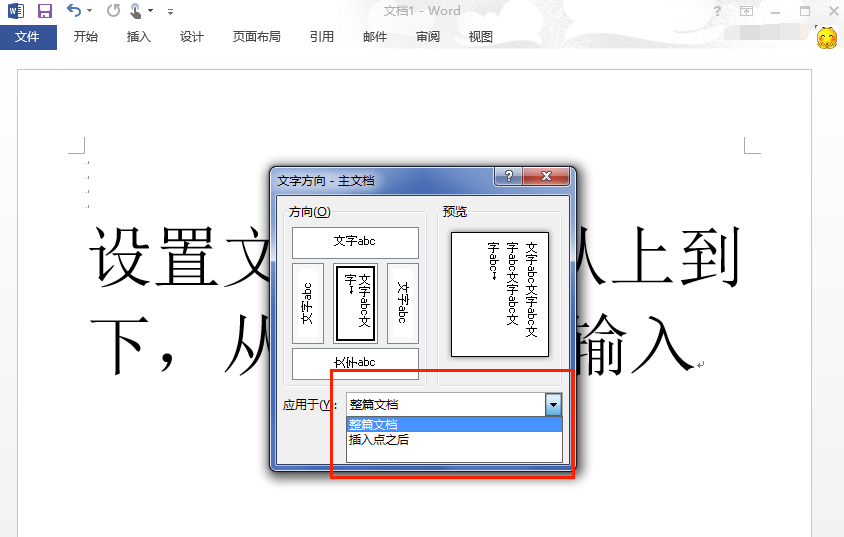
6.设置方向后,返回office 2013Word文档,可以看到文字的方向已经改为“从上到下,从右到左”。
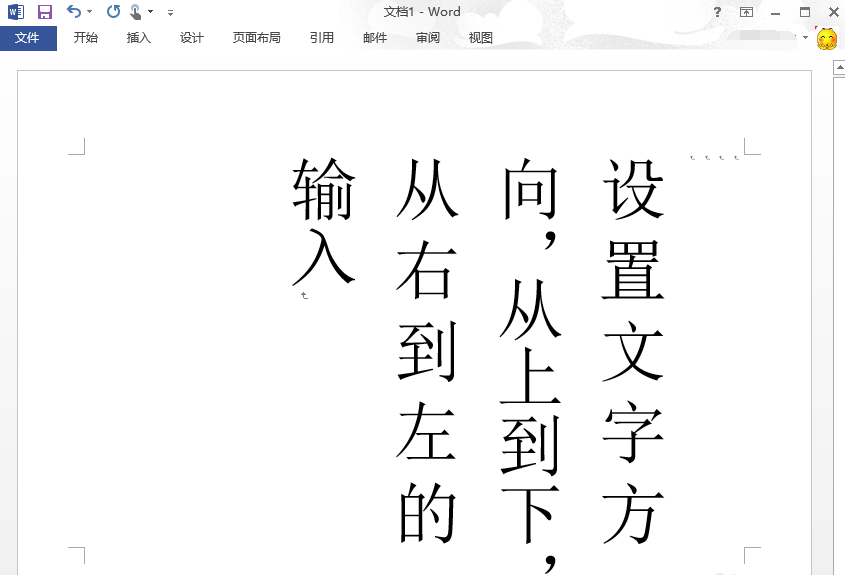
版权声明:office 2013中的Word如何改变文字的方向?是由宝哥软件园云端程序自动收集整理而来。如果本文侵犯了你的权益,请联系本站底部QQ或者邮箱删除。

















